De nombreux parents qui utilisent la technologie Apple en utilisant le "Temps d'écran»Limitez le temps que leur enfant peut passer dans différents programmes sur un smartphone, une tablette ou un ordinateur. Cependant, cette fonctionnalité peut également vous être utile, surtout si vous êtes passé à éloigné et vous avez du mal à vous organiser. Pour rappel, il n'est disponible que sous macOS Catalina.
Lorsque vous travaillez à partir d'un ordinateur personnel ou d'un ordinateur portable, il n'est pas si facile de se concentrer sur le travail: les cinémas en ligne, les réseaux sociaux et les jeux ont tendance à leur consacrer du temps. Du coup, au mieux, vous pourrez tout faire à la dernière minute, au pire, vous devrez vous surmener ou vous retrouver sans bonus. Voici comment utiliser Screen Time pour que votre ordinateur fonctionne pour vous, pas contre vous.
Apprenez à connaître votre ennemi
Nous sommes tous distraits par des choses différentes, donc la première étape est de comprendre ce qui vous arrête
être productif. Par exemple, vous ne jouez pas du tout, mais vous pouvez parcourir Twitter pendant de longues heures, vous disputer avec des inconnus et lire des fils de plusieurs kilomètres. Ou vice versa: vous avez trouvé jeu Super, et les mains sont attirées vers elle chaque minute libre ou pas. Si tout est aussi simple que cela, vous avez une longueur d'avance et pouvez passer à l'élément suivant.Si vous ne comprenez pas où va votre temps, il vaut la peine d'ouvrir votre ordinateur portable à la maison, le rapport "Screen Time" viendra à la rescousse. Pour ça:
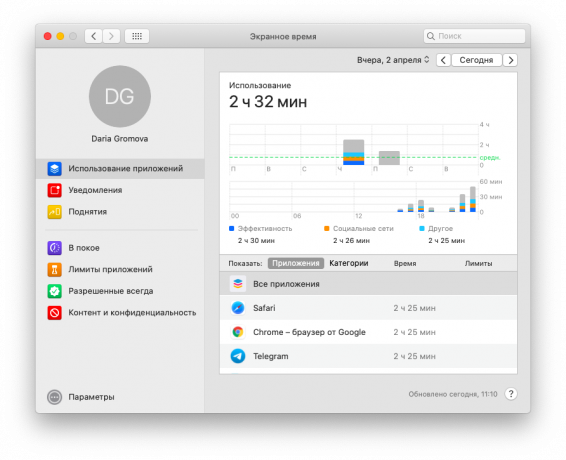
- Ouvert "Les paramètres du système» → «Temps d'écran».
- Dans la partie supérieure gauche de l'écran, sélectionnez l'utilisateur souhaité et cliquez sur "Utilisation de l'application».
- Vous verrez une liste des applications couramment utilisées et un graphique ventilé par catégories - Divertissement, Productivité, Réseaux sociaux, etc. Si vous utilisez Safari, vous pouvez également voir sur quels sites vous passez le plus de temps.
Dans la section "Notifications"Vous pouvez également voir le nombre de notifications que vous recevez par jour et de quels programmes, et dans l'élément"Élevage"- combien de fois avez-vous récupéré votre smartphone (si vous possédez un iPhone et que vous avez activé la synchronisation Screen Time entre vos appareils).
Configurer les restrictions d'application
Limites d'application


Clique sur le "Limites d'application»Et cochez toutes les applications et catégories que vous souhaitez restreindre. Dans le champ ci-dessous, vous pouvez configurer le temps que vous pouvez consacrer chaque jour à un programme ou à un groupe de programmes particulier.
Toujours permis
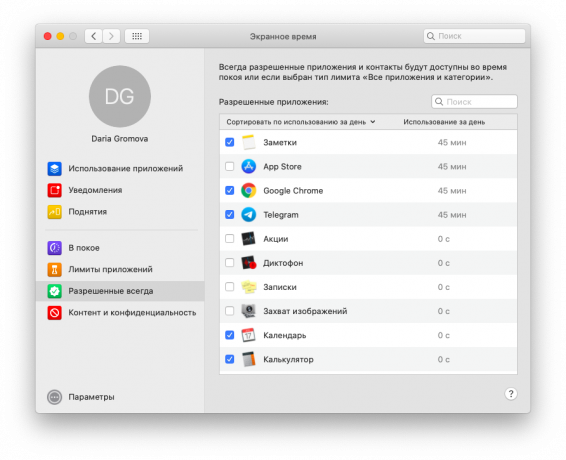
Si vous n'avez besoin que de quelques programmes pour travailler et que tout le reste est une distraction, vous pouvez emprunter une voie légèrement différente. Fermer l'accès à tous les programmes via "Limites d'application"(Le bouton tout en haut de la liste), et dans la section"Toujours permis»Choisissez des services utiles tels que Safari, les applications de document et Zoom pour les réunions. Vous pouvez accéder à ces programmes à tout moment, quelles que soient les limites.
La principale chose à retenir est que vous prenez ces mesures pour votre propre bien et pour votre productivité. Oui, vous pouvez facilement accéder aux paramètres et supprimer la restriction de lecture pendant une heure. Mais essayez de ne pas oublier pourquoi vous avez configuré cela en premier lieu.
Lire aussi🧐
- Comment survivre à la distance si c'est pour longtemps
- Comment travailler à distance: 10 conseils simples
- Podcast de Lifehacker: 6 façons de rendre votre travail à la maison plus efficace
- Musique pour le travail à domicile: listes de lecture d'Apple Music, Spotify et Yandex. La musique "



